React Native Expoで位置情報アプリを作る Part 9
2021-05-22
Building a geolocation app with React Native Expo. Part 9
前回の続きです。リリースした新作アプリFind Good Oneの仕組みやコードを書きます。
Discover
宝箱を発見したときに、通知をタップすると表示される画面です。
発見した宝箱を取得するか、ブロックするか、レポートを送るか選択します。Mapをタップしてマップ上で宝箱の座標を見ることもできます。
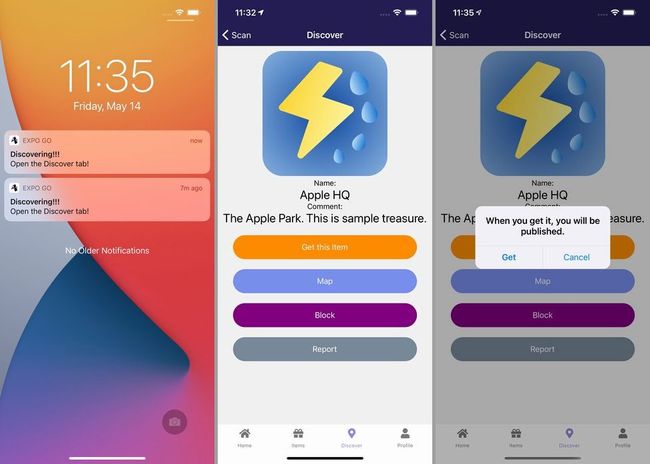
src\scenes\discover\Discover.js
import React, { useState, useEffect } from 'react'
import { Text, View, StatusBar, Image, ScrollView, TouchableOpacity, Platform } from 'react-native'
import styles from './styles'
import { firebase } from '../../../firebase'
import Dialog from 'react-native-dialog'
export default function Discover({ route, navigation }) {
const userData = route.params.myProfile // 前の画面(定義したローカル通知)から受け取った自分の情報を格納
const treasureID = route.params.treasureID // 前の画面(定義したローカル通知)から受け取った宝箱のIDを格納
const [treasure, setTreasure] = useState([]) // 宝箱の情報をセットするフック
const [dialog, setDialog] = useState(false) // 取得時に出す確認ダイアログの表示非表示制御用フック
useEffect(() => { // マウント時に受け取った宝箱のIDを使ってFirestoreからその宝箱の情報を取得する
const treasureRef = firebase.firestore().collection('treasures').doc(treasureID)
treasureRef.get().then((doc) => {
if (doc.exists) {
treasureRef
.onSnapshot(function(document) {
const data = document.data()
setTreasure(data)
})
} else {
null
}
})
},[])
const getItem = () => { // 宝箱を取得することを選んだときに動かす関数
const userRef2 = firebase.firestore().collection('users2').doc(userData.email)
const userRef = firebase.firestore().collection('users').doc(userData.id)
userRef2.update({
items: firebase.firestore.FieldValue.arrayUnion(treasure.id) // 取得した宝箱配列に宝箱のIDを追加
})
userRef.update({
items: firebase.firestore.FieldValue.arrayUnion(treasure.id) // 取得した宝箱配列に宝箱のIDを追加
})
const treasureRef = firebase.firestore().collection('treasures').doc(treasure.id)
treasureRef.update({
picked: firebase.firestore.FieldValue.arrayUnion(userData.email) // この宝箱を取得したユーザー配列に自分のID(メールアドレス)を追加
})
setDialog(false) // Firestoreを更新したら確認ダイアログは非表示に戻す
}
const report = () => { // 見つけた宝箱を管理者に報告する関数
const reportRef = firebase.firestore().collection('report').doc()
reportRef.set({
id: reportRef.id,
treasureID: treasure.id,
creater: treasure.createrEmail,
name: treasure.treasureName,
comment: treasure.comment,
image: treasure.treasureImage
})
.then(() => {
alert('Report has been sent.')
})
.catch((error) => {
console.error("Error writing document: ", error);
});
}
const block = () => { // 宝箱をブロックする関数
const userRef2 = firebase.firestore().collection('users2').doc(userData.email)
const userRef = firebase.firestore().collection('users').doc(userData.id)
userRef2.update({
block: firebase.firestore.FieldValue.arrayUnion(treasure.id) // ブロックした宝箱配列にこの宝箱IDを追加
})
userRef.update({
block: firebase.firestore.FieldValue.arrayUnion(treasure.id) // ブロックした宝箱配列にこの宝箱IDを追加
})
alert('Added to the block list.')
}
function goMap() { // 宝箱の座標をマップで確認するときに動かす画面遷移用関数
navigation.navigate('Location', {Location: treasure}) // HomeやItemsでも使っているLocationスクリーンに宝箱の情報を渡して遷移する
}
return (
<View style={styles.root}>
<StatusBar barStyle="light-content" />
<ScrollView style={{ flex: 1, width: '100%' }}>
<View style={styles.imagecontainer}>
<Image source={{uri: treasure.treasureImage}} style={styles.image}/>
</View>
<Text style={styles.field}>Name:</Text>
<Text style={styles.title}>{treasure.treasureName}</Text>
<Text style={styles.field}>Comment:</Text>
<Text style={styles.title}>{treasure.comment}</Text>
<TouchableOpacity style={styles.get} onPress={() => setDialog(true)}>
<Text style={styles.buttonText}>Get this Item</Text>
</TouchableOpacity>
<TouchableOpacity style={styles.button} onPress={goMap}>
<Text style={styles.buttonText}>Map</Text>
</TouchableOpacity>
<TouchableOpacity style={styles.block} onPress={block}>
<Text style={styles.buttonText}>Block</Text>
</TouchableOpacity>
<TouchableOpacity style={styles.report} onPress={report}>
<Text style={styles.buttonText}>Report</Text>
</TouchableOpacity>
</ScrollView>
<Dialog.Container visible={dialog}>
<Dialog.Title>When you get it, you will be published.</Dialog.Title>
<Dialog.Button label="Get" bold={true} onPress={() => getItem()} />
<Dialog.Button label="Cancel" onPress={() => setDialog(false)} />
</Dialog.Container>
</View>
)
}まとめ
これはFirestoreの更新や画面遷移だけなのでこれまでの繰り返しでできました。アプリ側のコードは以上です。
次は、設置した宝箱を誰かが取得したときに、それをリモート通知で受け取る機能をFirebase Cloud Functionsを使って実装します。